우분투에 ftp, smb, dlna 서버 등을 설치하기에 앞서 하드디스크를 인식하고 마운트하는 방법을 알아보려고 한다. 우분투가 설치된 메인 디스크를 저장공간으로 사용할 수도 있지만, 별도의 하드를 추가하여 저장 용도로 사용할 수도 있다.
윈도우에서는 하드를 추가할 때, 하드를 추가하고 내컴퓨터에 들어가서 포맷하는 식으로 아주 간단하게 추가할 수 있지만, 우분투에서는 우분투가 새로운 하드를 인식하더라도 이를 마운트해주지 않으면 사용할 수 없다.
일단 전원이 종료된 상태에서 하드를 설치하고 전원을 켠 후 다음의 과정을 진행한다.
하드디스크 확인
$ sudo fdisk -l위 명령어를 입력하여 새로 설치된 하드가 어떤 이름을 가지고 있는지 디스크 목록을 확인한다.
보통 우분투를 설치한 메인 디스크는 /dev/sda의 이름을 가지고, 두번째부터 sdb, sdc... 의 이름을 가진다. 새로 설치된 하드의 용량 등을 잘 확인하여 내가 마운트하고자 하는 디스크가 맞는지 확인한다. 아래부터는 sdb의 이름으로 설명을 진행하려고 한다. 만약 이름이 다르다면 sdb 부분만 바꿔가며 진행하면 된다.
아래 사진은 8GB의 용량을 가진 하드디스크가 인식된 모습이다. (현재 이미 포맷 및 파티션 설정까지 되어있는 상황이므로 새로 설치시 조금 다를 수 있다.)
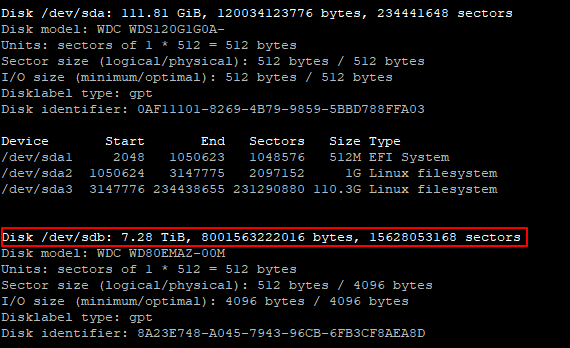
4TB 이상의 하드디스크 설치 시
우분투(리눅스)는 파일시스템상 4TB 이상의 디스크를 한번에 마운트 할 수 없다. 따라서 하드디스크를 정상적으로 마운트하기 위해서 4TB 이하의 하드디스크와는 조금 다른 과정을 통해 파티션을 생성해야 한다.
$ parted /dev/sdb
# 이후 parted 에 진입하여 앞에 (parted) 붙음
$ mklabel gpt
$ unit TB
$ mkpart primary 0.00TB 8.00TB
$ print
# 디스크 정보가 표시된다. 정확히 입력되었는지 확인한다.
$ q차후 디스크 추가 시 설명을 돕기 위한 이미지 추가 예정
4TB 이하의 하드디스크 설치 시
sudo fdisk /dev/sdb입력 후 아래와 같은 과정을 통해 파티션을 생성한다.

파티션 포맷
파티션 생성을 완료했으면 이제 포맷부터는 동일하게 진행하면 된다.
$ sudo fdisk -l파티션을 생성한 후에 다시 한번 디스크 목록을 확인해보면 기존 /dev/sdb 에 추가하여 그 아래에 /dev/sdb1 이 생성된 것을 볼 수 있다. sdb라는 디스크 아래에 sdb1이라는 파티션이 생성된 것이다.
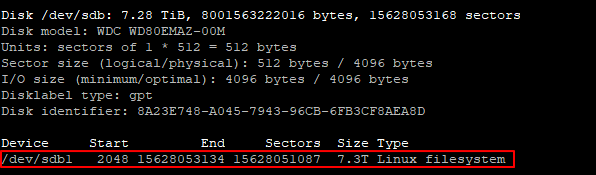
이제 아래의 명령어를 입력하여 파티션을 포맷해준다.
$ mkfs.ext4 / dev/sdb1UUID 확인
$ sudo blkid명령어를 입력하면 /dev/sdb1 파티션이 가진 UUID를 확인할 수 있다. 이 값을 기억해둔다.
마운트
하드를 인식하고 설치하는데도 이렇게 힘든데, 심지어 부팅 때 자동으로 마운트 하기 위해서도 따로 설정을 해주어야 한다..
적당한 위치에 디스크를 마운트할 폴더를 만들어준다. /mnt/storage1/ 에 마운트하기로 한다.
# 디렉토리 생성
$ sudo mkdir /mnt/storage1/etc/fstab을 수정하여 부팅 때 자동으로 마운트 하도록 설정해준다.
$ sudo nano /etc/fstab/etc/fstab을 열고 다음과 같이 마운트할 디스크를 추가해준다.
UUID=5CB7DAA4259AB3BD /mnt/storage1 ext4 defaults 0 0
UUID 에는 위에서 확인한 UUID를 적어주고, /mnt/storage1 에는 원하는 마운트 경로를 입력해주면 된다.
# 마운트 진행
$ sudo mount - a
# 마운트 확인
$ df - h위의 명령어를 통해 재부팅하지 않고도 하드디스크를 마운트 할 수 있고, 아래 명령을 통해 제대로 마운트 되었는지 확인할 수 있다.
마운트 되었다면 위에서 열심히 추가했던 /dev/sdb1 이 목록에 표시된다.
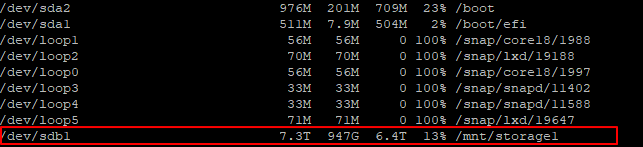
'UBUNTU SERVER' 카테고리의 다른 글
| [UBUNTU] 우분투 서버 WOL (Wake On Lan) 설정하기 (3) | 2021.04.30 |
|---|---|
| [UBUNTU] 우분투 서버 SSH로 접속 세팅하기 (1) | 2021.04.10 |
| [UBUNTU] 우분투 서버버전 설치하기 (20.04 LTS) (0) | 2021.03.30 |
| [UBUNTU] 우분투 서버 SSH 작업 중 터미널을 종료해도 작업 유지 - Screen (0) | 2021.03.28 |



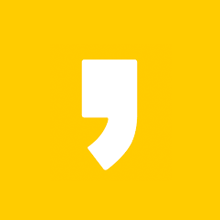
최근댓글